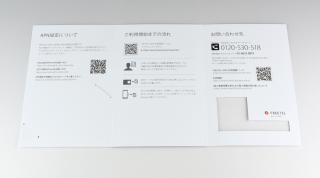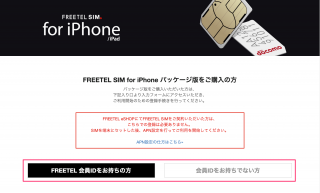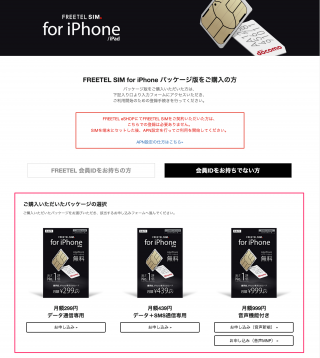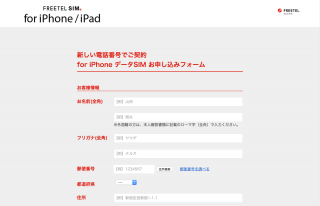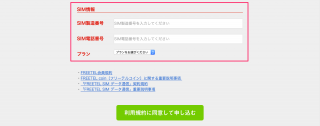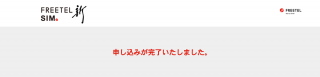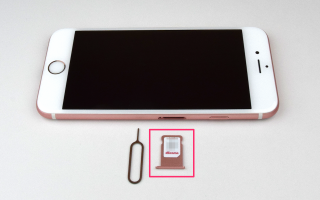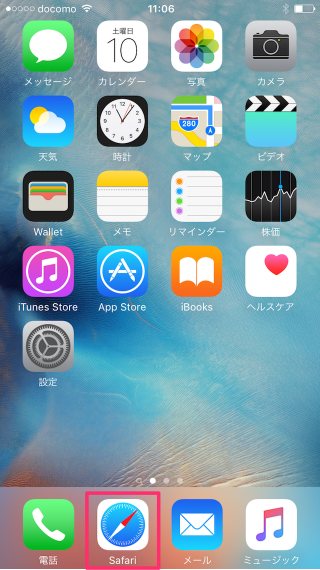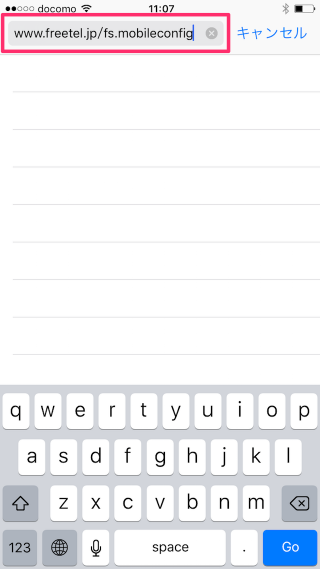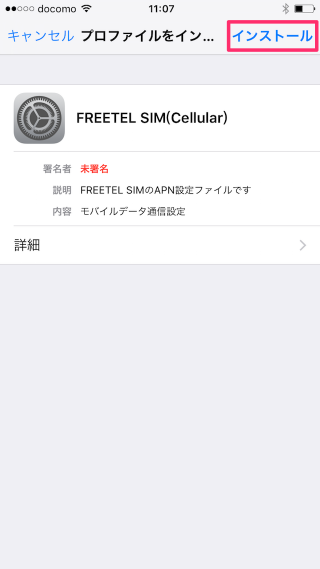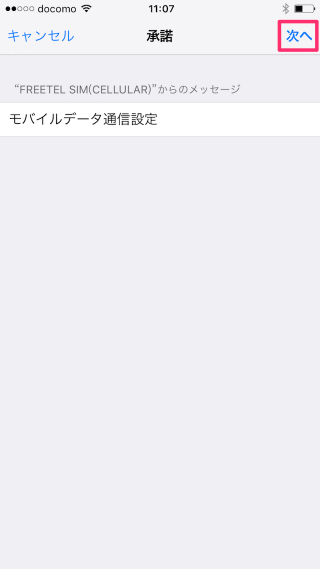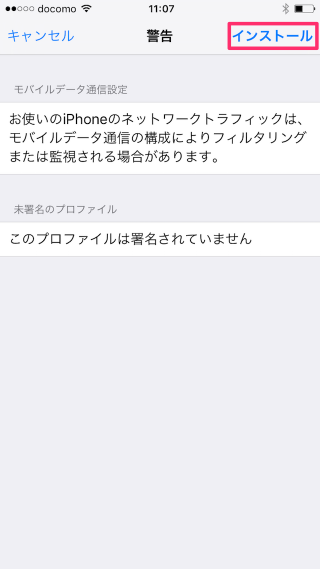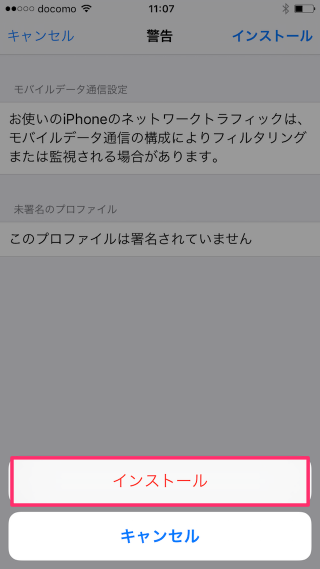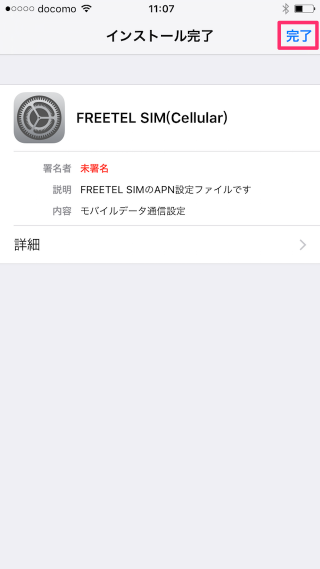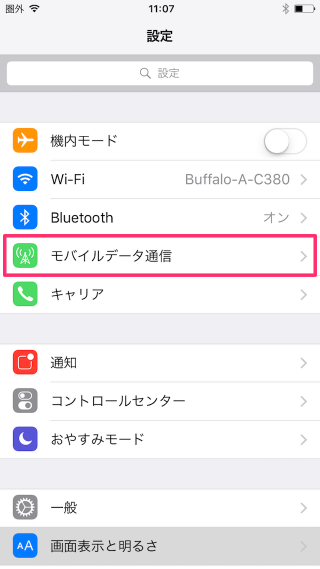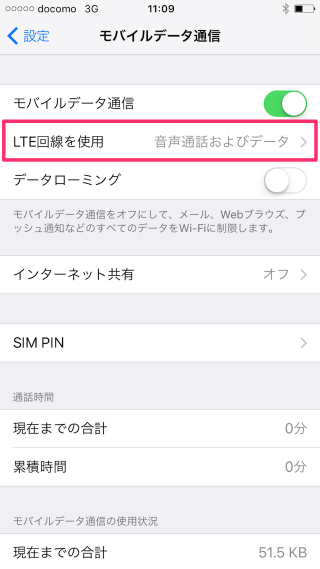SIMフリーの iPhone で「FREETEL SIM for iPhone」を使ってみた
スポンサーリンク
プラスワン・マーケティング株式会社が提供しているモバイル通信サービス「FREETEL SIM for iPhone」を SIMフリーモデルの iPhone 使ってみたので、接続までに必要なものと接続方法を紹介します。
SIMフリーモデルの iPhone
まずは、SIMフリーモデルの iPhone を用意しましょう。
スポンサーリンク
SIMカード
次はモバイル通信サービス「FREETEL SIM for iPhone」 の SIMカードを用意しましょう。
SIMカードには「データ専用」「データ専用+SMS」「音声通話付」の3種類があり、通信量に応じた料金設定になっています。
| 種類 | ~100MB | ~1GB | ~3GB | ~5GB | ~8GB | ~10GB |
|---|---|---|---|---|---|---|
| データ専用 | ¥299 | ¥499 | ¥900 | ¥1,520 | ¥2,140 | ¥2,470 |
| データ専用+SMS | ¥439 | ¥639 | ¥1,040 | ¥1,660 | ¥2,280 | ¥2,610 |
| 音声通話付 | ¥999 | ¥1,199 | ¥1,600 | ¥2,220 | ¥2,840 | ¥3,170 |
ご利用状況にあった SIMカードを選びましょう。
FREETEL SIM for iPhone
管理人はもっともリーズナブルな「データ専用」のSIMカードを購入しました。
- APN設定について
- ご利用開始までの流れ
- お問い合わせ先
接続方法
それでは実際にデータ通信できるようにするための接続方法をみていきます。
「FREETEL SIM for iPhone/iPad をご購入された方」をクリックします。
- 会員IDをお持ちの方
- 会員IDをお持ちでない方
※ ここでは「会員IDをお持ちでない方」を選択しています。
※ ここでは「月額299円 データ通信専用」の「お申し込み」を選択しました。
- ①SIM電話番号
- ②SIM製造番号
「SIM電話番号」「SIM製造番号」を入力し、「利用規約に同意して申し込む」をクリックします。
取り出したチップみたいなSIMカードを iPhone に挿入します。
次の URL にアクセスします。
これで設定完了です。Wi-Fi を「オフ」にし、インターネットにアクセスできるかどうかを確認しましょう。
スポンサーリンク